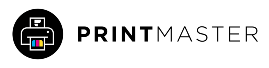Κανένα προϊόν στο καλάθι σας.
PRINTMASTER'S BLOG
Πώς μπορώ να ελέγξω τα επίπεδα μελανιού του εκτυπωτή;
Εάν οι εκτυπώσεις σας είναι ξεθωριασμένες ή έχουν κηλίδες, ίσως είναι καιρός να αντικαταστήσετε τα δοχεία μελανιού. Όταν τα επίπεδα μελανιού εξαντλούνται, μπορεί να στεγνώσει και να φράξει το ακροφύσιο του μελανιού. Αυτό σημαίνει ότι ο εκτυπωτής σας θα προσπαθήσει να παράγει περισσότερο μελάνι από ό,τι συνήθως, κάτι που θα μπορούσε να προκαλέσει βλάβη του εκτυπωτή σας.
Πώς να ελέγξετε τα επίπεδα μελανιού του εκτυπωτή στα Windows
Για να ελέγξετε τα επίπεδα μελανιού εκτυπωτή στα Windows ανεξάρτητα από τη μάρκα, ακολουθήστε τα παρακάτω βήματα:
- Κάντε κλικ στο μενού έναρξης και αναζητήστε «Συσκευές και εκτυπωτές».
- Επιλέξτε συσκευές και εκτυπωτές στη γραμμή αναζήτησης. Αυτό θα σας επιτρέψει να δείτε τους εκτυπωτές που είναι συνδεδεμένοι στον υπολογιστή.
- Κάντε κλικ στον εκτυπωτή που θέλετε να ελέγξετε και θα δείτε τα επίπεδα μελανιού στο κάτω μέρος της ενότητας συσκευών και εκτυπωτών. Θα εμφανιστεί κάτω από την περιοχή κατάστασης, στην οποία μπορείτε να κάνετε κλικ για περισσότερες πληροφορίες.
Δημοφιλείς μάρκες εκτυπωτών και τρόπος ελέγχου των επιπέδων μελανιού
Πώς να ελέγξετε τα επίπεδα μελανιού εκτυπωτή σε έναν εκτυπωτή Epson
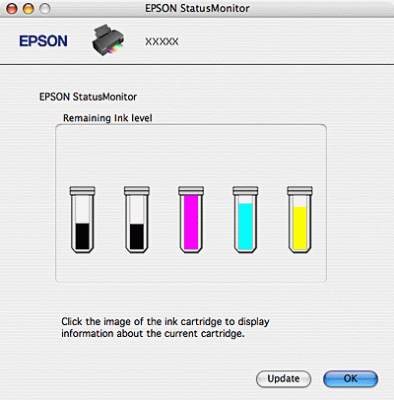
Αυτοί οι εκτυπωτές είναι εξοπλισμένοι με ένα Status Monitor Utility που ελέγχει τον βαθμό μελάνης Epson στον εκτυπωτή σας. Μπορείτε να αποκτήσετε πρόσβαση σε αυτό από τη μονάδα εκτυπωτή, στην οποία μπορείτε να φτάσετε από το μενού έναρξης ή τον πίνακα εργαλείων της αρχικής οθόνης, ανάλογα με το μοντέλο της συσκευής σας. Από εδώ θα μπορείτε να βλέπετε πολλές πιθανές πληροφορίες σφαλμάτων, όπως εμπλοκές χαρτιού. Ωστόσο, εάν ένα δοχείο μελανιού που είναι εγκατεστημένο στον εκτυπωτή είναι σπασμένο, το βοηθητικό πρόγραμμα δεν θα μπορεί να υπολογίσει τη σωστή ανάλυση μελανιού.
Πώς να ελέγξετε πόση μελάνη έχει απομείνει σε έναν εκτυπωτή HP

- Εάν διαθέτετε υπολογιστή με Windows, θα χρειαστεί να κατεβάσετε και να εκτελέσετε ένα δωρεάν εργαλείο που ονομάζεται HP Print and Scan Doctor. Αυτό θα εκτελέσει αυτόματα διαγνωστικά αντιμετώπισης προβλημάτων για να εντοπίσει τυχόν προβλήματα που μπορεί να έχετε.
- Για να ελέγξετε τα επίπεδα μελάνης του εκτυπωτή HP, ανοίξτε το εργαλείο και κάντε κλικ στο Printer/Supply Levels. Αυτό θα εμφανίσει τα εκτιμώμενα επίπεδα μελανιού και γραφίτη.
- Για Windows 10, Android και iOS θα χρειαστεί να κατεβάσετε την εφαρμογή HP Smart. Τα επίπεδα μελάνης HP θα εμφανίζονται στην αρχική οθόνη της εφαρμογής
Πώς να ελέγξετε τη στάθμη του μελανιού εκτυπωτή σε έναν εκτυπωτή Dell

- Αποκτήστε πρόσβαση στα επίπεδα μελανιού του εκτυπωτή Dell από τον πίνακα ελέγχου του υπολογιστή σας.
- Επιλέξτε «προβολή συσκευών και εκτυπωτών», κάτω από «Υλικό και ήχος» και κάντε κλικ στον εκτυπωτή σας.
- Από τις επιλογές του εκτυπωτή, θα μπορείτε να βρείτε την καρτέλα Υπηρεσίες και να επιλέξετε Επίπεδα μελανιού Dell .
- Από εδώ, θα μπορείτε να εκτυπώσετε μια δοκιμαστική σελίδα για να προσδιορίσετε τα πραγματικά επίπεδα εκτύπωσης.
Πώς να μάθετε πόση μελάνη εκτυπωτή υπάρχει στον εκτυπωτή Lexmark

Με έναν εκτυπωτή Lexmark θα μπορείτε να έχετε πρόσβαση στα επίπεδα μελάνης είτε από τον υπολογιστή σας είτε από την οθόνη του εκτυπωτή. Από τον υπολογιστή σας, θα χρειαστεί να κάνετε λήψη και να ανοίξετε το βοηθητικό πρόγραμμα της σειράς Lexmark P910. Μόλις ανοίξει, κάντε κλικ στην καρτέλα δοχεία για να δείτε την κατάσταση μελανιού Lexmark.
Πώς ελέγχετε τα επίπεδα μελανιού σε έναν εκτυπωτή Canon;

- Εκκινήστε το Canon IJ Status Monitor.
- Κάντε κλικ στην καρτέλα συντήρηση που θα σας μεταφέρει στην οθόνη προβολής κατάστασης εκτυπωτή.
- Θα μπορείτε να δείτε τα επίπεδα μελανιού στην αναδυόμενη οθόνη.
- Εάν χρειάζεστε περισσότερες πληροφορίες, κάντε κλικ στην επιλογή “λεπτομέρεια μελανιού” και θα δείτε πιο λεπτομερή την ποσότητα μελάνης που απομένει στον εκτυπωτή Canon.
Πώς να ελέγξετε πόση μελάνη έχει απομείνει σε έναν εκτυπωτή Brother

Εάν διαθέτετε εκτυπωτή Brother, μπορείτε να βρείτε την παρακολούθηση κατάστασης είτε από την οθόνη LCD του εκτυπωτή είτε από τον πίνακα ελέγχου του υπολογιστή σας. Στον εκτυπωτή, απλώς επιλέξτε settings στη συνέχεια ink και τέλος ink volume για να δείτε τη στάθμη των μελανιών. Από τον υπολογιστή μπορείτε να ελέγξετε τη στάθμη των μελανιών στο Status Monitor Utility.
Ο πιο γρήγορος τρόπος για να το κάνετε αυτό είναι να κάνετε διπλό κλικ στο εικονίδιο του εκτυπωτή στη γραμμή εργασιών στην επιφάνεια εργασίας σας. Αυτό θα αναδείξει τα επίπεδα στάθμης των μελανιών. Εάν εργάζεστε από Mac, επισκεφτείτε το Macintosh και εισαγάγετε την ακόλουθη διαδρομή: HD/Library/Printers/Brother/Utilities.
Πώς να ελέγξετε τα επίπεδα μελανιού εκτυπωτή σε έναν εκτυπωτή Kodak

Ο έλεγχος των επιπέδων μελανιού στον εκτυπωτή all-in-one Kodak είναι πολύ απλός, καθώς μπορεί να γίνει από τον πίνακα ελέγχου LCD του εκτυπωτή σας. Πατήστε το εικονίδιο αρχικής σελίδας και κάντε κλικ στο δεξί βέλος που θα σας οδηγήσει στη συντήρηση. Από εδώ μπορείτε να ελέγξετε τα επίπεδα ώστε να γνωρίζετε πότε είναι ώρα να αντικαταστήσετε τα δοχεία.